
Reklamar immirat huwa kultant tedjanti ħafna. Huwa partikolarment diffiċli li ssofriha meta jkollok bżonn tuża l-posta, u t-tfixkil tar-reklami ma jippermettux li wieħed jiffoka fuq ix-xogħol. Fil-materjal attwali aħna ngħidu kif tneħħi r-reklamar fil-posta tal-posta.
Metodu 1: Oriġini UBlock
L-aktar sempliċi fl-installazzjoni u l-aktar mezzi effettivi minn reklamar tedjanti, anke tali insidjuż bħal fil Mail.ru, hija żieda għall-browser Oriġini UBlock. B'din l-estensjoni, tista 'timblokka assolutament ir-reklami kollha fuq il-paġna tal-web minħabba algoritmi ta' filtrazzjoni avvanzati. Aħna se nuru kif tużah fuq l-eżempju ta 'Mozilla Firefox, iżda għas-sidien ta' Google Chrome, Yandex.Browser u Vivaldi mhux se jkun hemm differenza fl-azzjonijiet, biss il-metodu ta 'installazzjoni tal-applikazzjoni se jkun differenti.
Niżżel l-Oriġini ta 'Ublock mis-Sit Uffiċjali
- Bl-użu tas-sit tal-estensjoni uffiċjali jew il-paġna tal-maħżen tal-estensjoni tiegħu għall-web browser tiegħek, fil-każ tagħna huwa Firefox, ikklikkja "Żid mal-Firefox".
- Ikklikkja mill-ġdid fuq "Żid".
- Ħalli jew ma jipprojbixxux din l-applikazzjoni taħdem fi twieqi privati, tqegħid jew tqegħid tal-marka ta 'kontroll xierqa, u kklikkja "OK, tinftiehem."
- Aħna nuru kif il-paġna tal-bidu tal-Mail.ru ġeneralment tidher mingħajr l-Oriġini ta 'l-Ulock (ikona Żieda Grey).
- Biex tattiva l-applikazzjoni, ikklikkja fuq l-ikona tagħha, agħfas il-buttuna l-kbira tad-dawran u erġa ibda l-paġna.
- Kif tistgħu taraw, il-paġna tal-bidu ġiet trasformata b'mod sinifikanti, billi tilfet ir-reklamar kollu, inkluż il-promozzjoni tal-browser u s-servizzi minn Mail.ru.
- Issa uri dak li jidher il-Panel tal-posta mingħajr ma ppermettiet.
- Bl-applikazzjoni ta 'l-algoritmu deskritt, se tara li l-UBlock iħassar ir-reklami kollha.


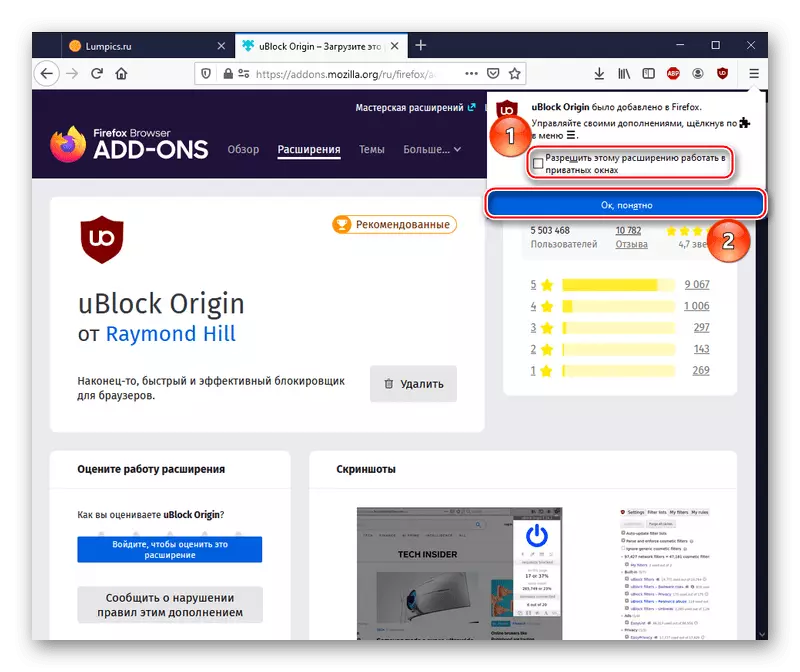
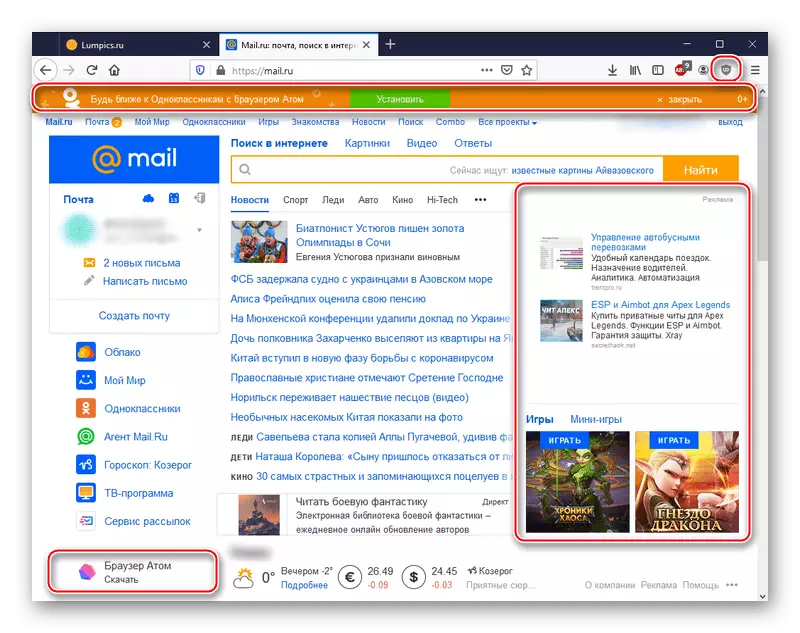
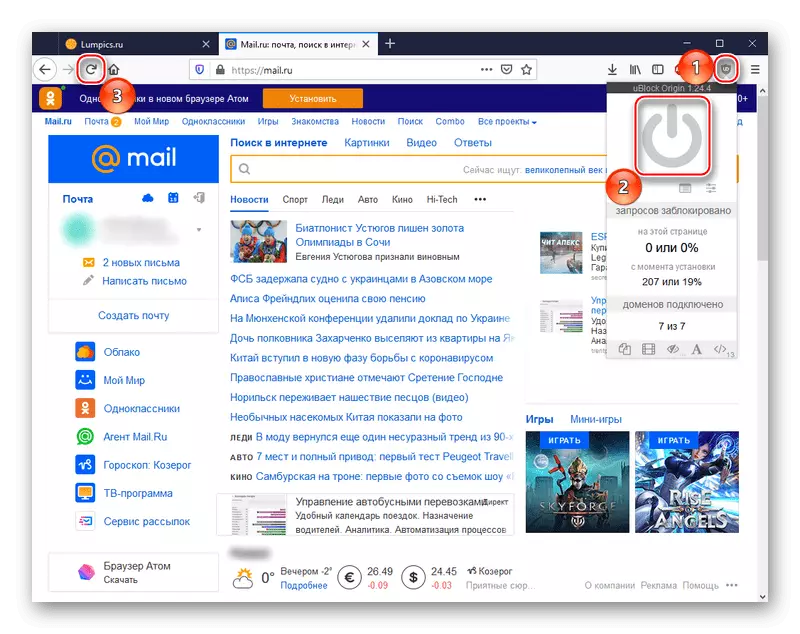
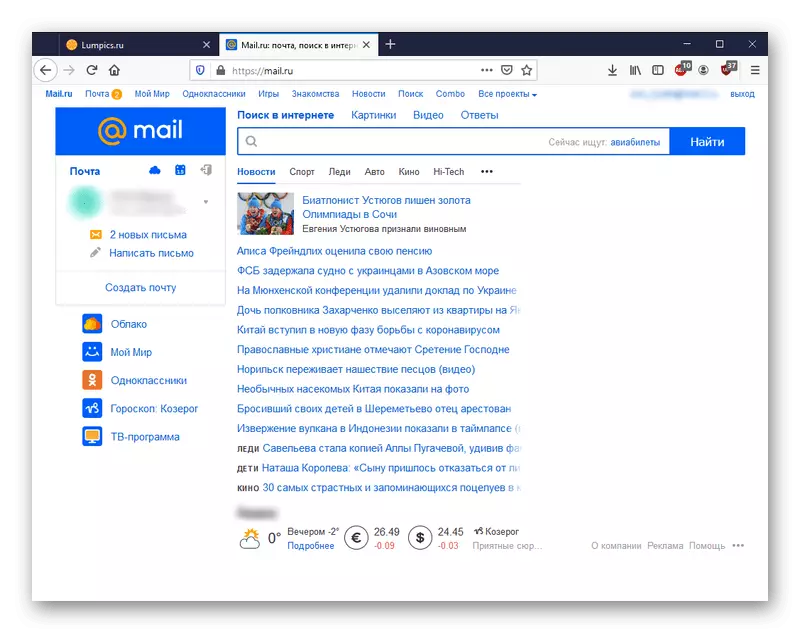
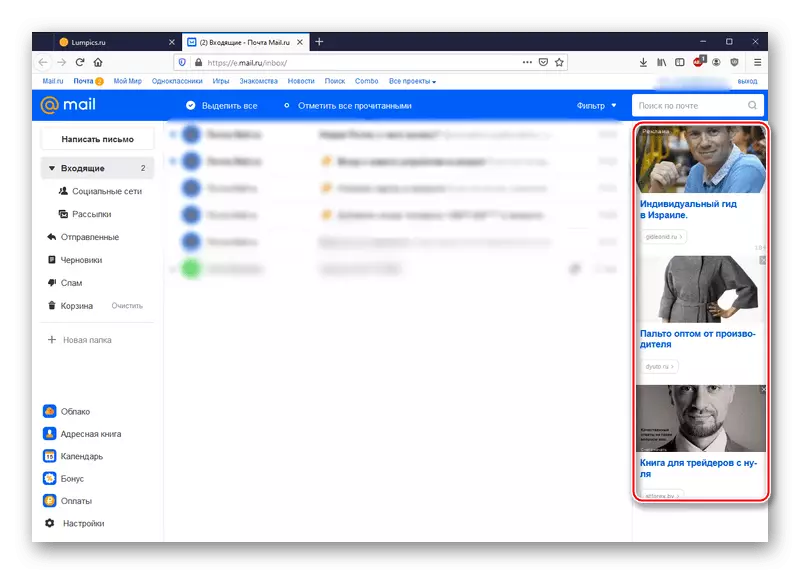
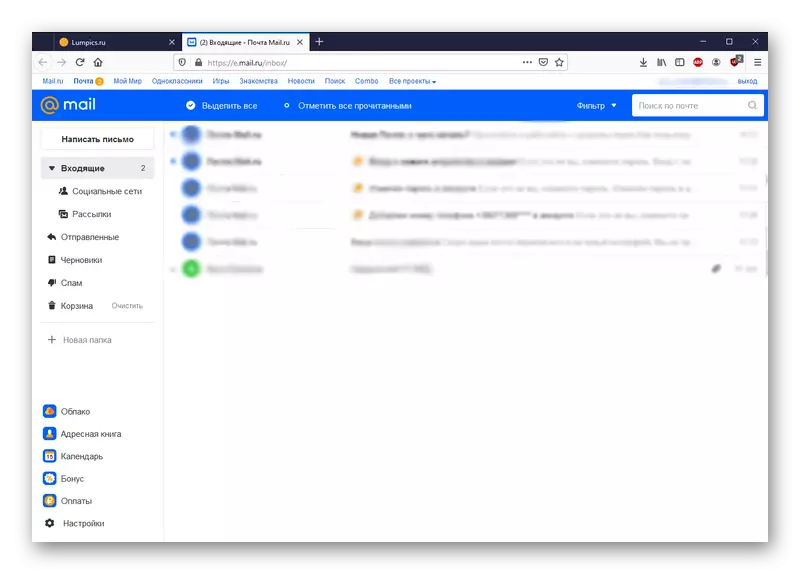
Nota: Suppliment jista 'eċċessivament strettament track azzjonijiet utent u mail.ru, li jġibu l-tniżżil ta' xi paġni, anki jekk ikollok bżonn li sempliċiment ħruġ tal-kont tal-posta kurrenti. Is-soluzzjoni tista 'tkun indikazzjoni biex tiddiżattiva lock strett għall-websajt tal-mail.ru għal dejjem. Dan mhux se jwassal għar-ritorn tar-reklamar.
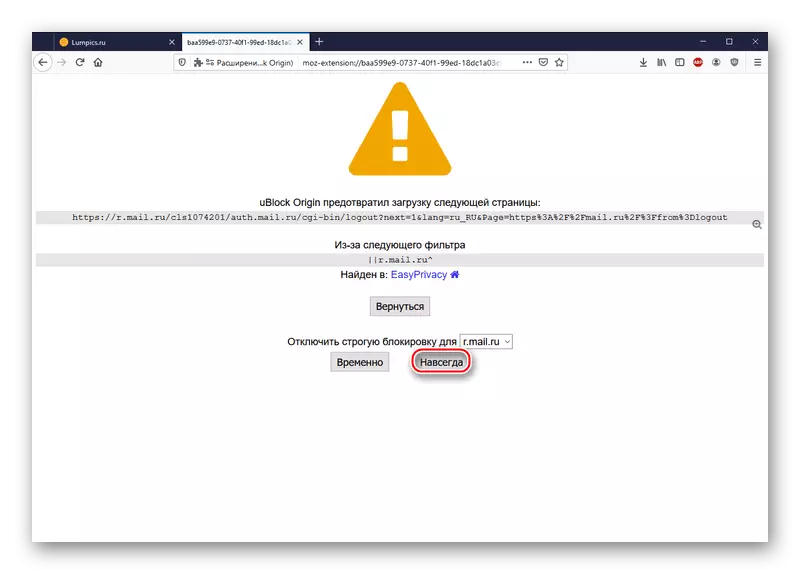
L-estensjoni tal-oriġini UBlock hija l-aħjar għażla li tgħaqqad is-sempliċità tal-użu u l-effettività tat-tneħħija tar-reklami. Barra minn hekk, ta 'min jinnota li ma jkunx f'kunflitt ma' imblokkaturi oħra ta 'reklamar ta' Amblock, u barra minn hekk, taħdem sinkronikament ma 'applikazzjonijiet diġà installati flimkien.
Metodu 2: Adguard
Fost l-applikazzjonijiet tad-desktop għall-imblukkar ta 'reklami għandu jiġi nnutat Adguard. B'mod parallel, dan il-programm huwa mezz ta 'protezzjoni kontra s-sorveljanza, il-phishing u l-viruses. Mill-inqas, għalhekk iddikjara l-iżviluppaturi. Biex tinstalla u tmexxi Adguard, segwi l-algoritmu:
- Segwi l-link hawn fuq u niżżel il-programm mis-sit uffiċjali billi tikklikkja "Download".
- Ikklikkja fuq "Ħlief il-fajl" u poġġi l-installatur f'post konvenjenti għal aktar tard.
- Mexxi l-fajl imniżżel. Agħżel il-post tal-programm wara l-installazzjoni billi tikklikkja "Browse", imbagħad iddefinixxi, għandek bżonn toħloq shortcut fuq id-desktop u biex tagħlaq il-browsers (ħafna drabi dan mhux meħtieġ). Wara l-issettjar, ikklikkja "Set".
- Stenna sakemm ikun installat Adguard.
- Ikklikkja "Finish" meta l-installazzjoni tkun tlestiet b'suċċess.
- Agħżel "Leave kif inhi" meta l-programm jitlob l-issettjar. Konvenzjonalment, diġà ġie stabbilit riklamar li jimblokka applikazzjoni għall-Appendiċi.
- Dan huwa dak li jidher l-Adguard inkluż, li jaħdem fil-browsers appoġġati.
- Uri repertly kif jaħdem il-metodu. Kif tistgħu taraw, fuq il-paġna tal-posta reġgħet iddomina r-reklami. Iżda wkoll il-buttuna Adguard deher, ikklikkja fuqha.
- Ixgħel il- "Filtrazzjoni fuq dan is-sit" slider jekk tiġi diżattivata u miżbugħa bl-aħmar.
- Għalhekk, l-applikazzjoni tneħħi r-reklamar kuntestwali kollu.
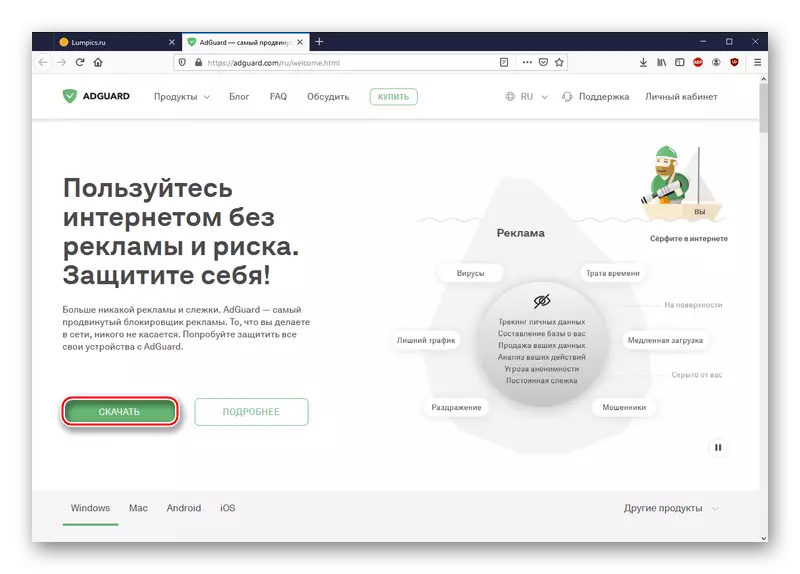

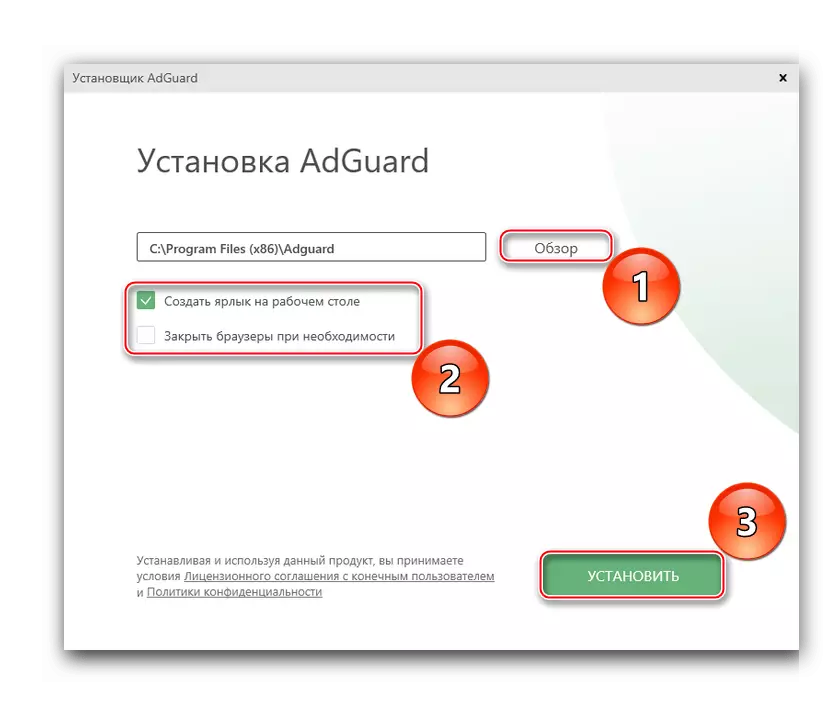
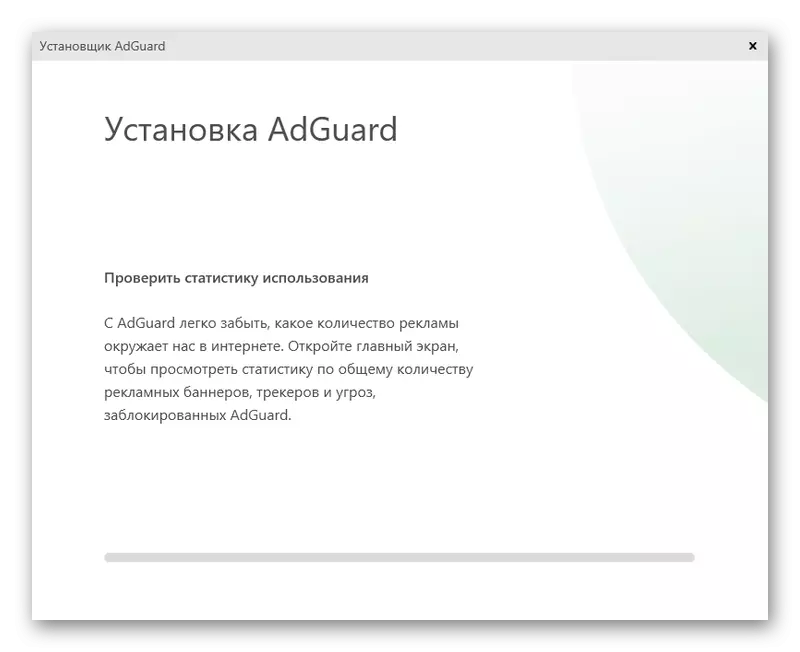
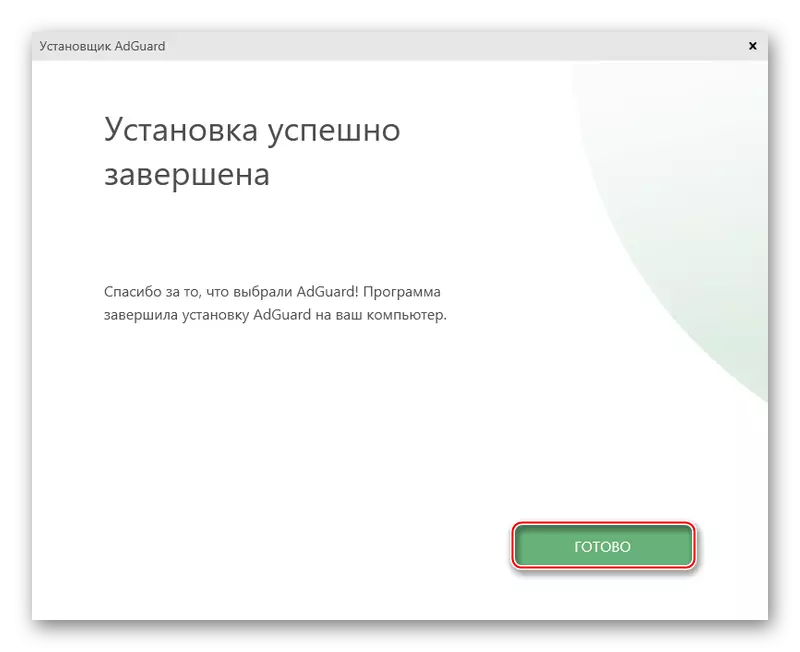
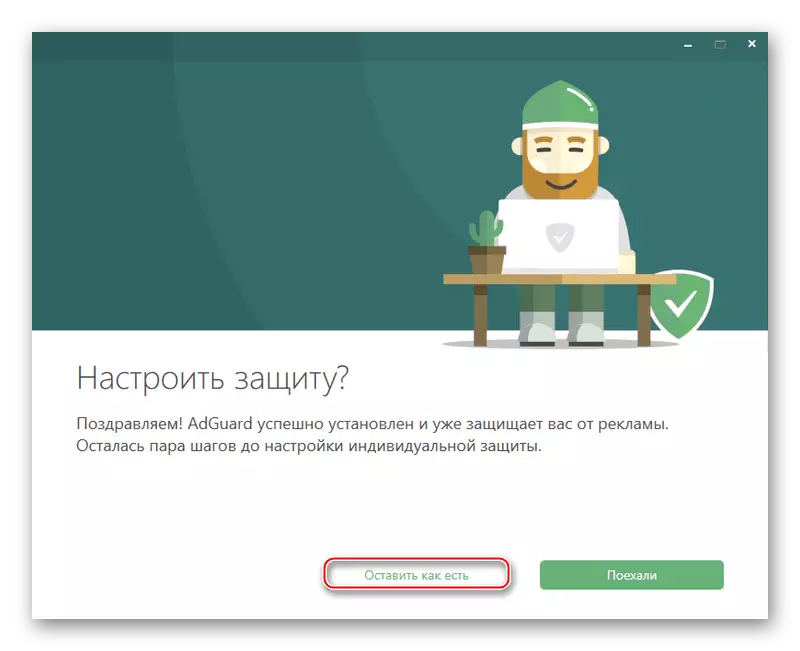

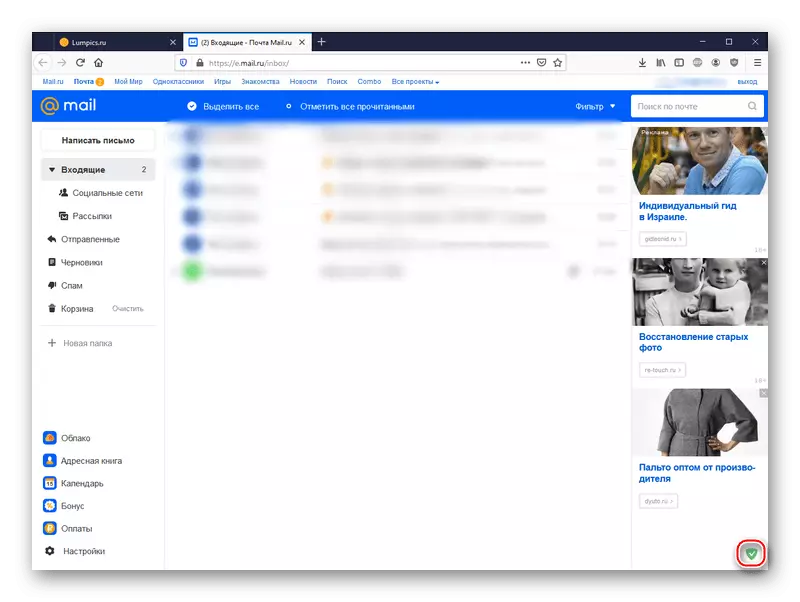

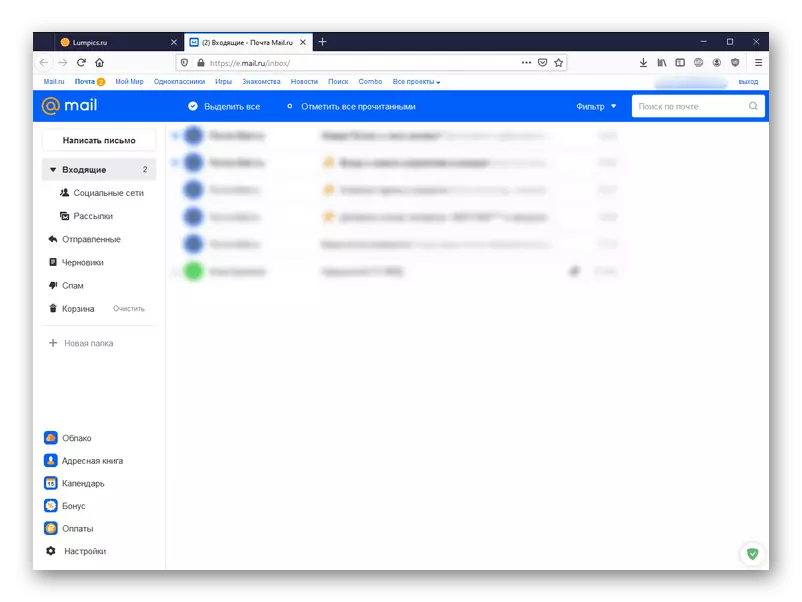
Dan il-programm speċjali jippermettilek li tħassar reklami irrispettivament minn dak li tuża l-browser, billi tipprovdi numru ta 'karatteristiċi addizzjonali relatati mas-sigurtà meta tuża l-Internet.
Nota: Ta 'min jinnota li meta l-Adguard attivat, il-veloċità tat-tagħbija tal-paġna se titnaqqas ftit. Barra minn hekk, hemm żieda waħda mill-browsers ta 'Adguard, iżda hija ineffettiva, għall-inqas fil-każ ta' tindif ta 'reklamar minn Mail.ru.
Metodu 3: Opera
Bħala verżjoni radikali tal-produzzjoni minn sitwazzjoni b'wirja eċċessiva ta 'reklami mmirati, anke fil-posta, tista' tikkunsidra t-transizzjoni għall-Opera Web Browser, li għandha blocker tal-kontenut mhux mixtieq built-in. Biex jiġi kkonfigurat l-opra, tagħmel dan li ġej:
- Segwi l-link hawn fuq, imbagħad niżżel il-browser mis-sit uffiċjali billi tikklikkja "Niżżel issa."
- Iddetermina l-post għall-fajl eżekutibbli billi tikklikkja "Save File".
- Ikklikkja fuq il-buttuna "Settings" biex tissettja l-parametri tal-browser inizjali.
- Agħżel il-lingwa tal-browser, li għaliha l-utenti se jiġu installati opra, u l-folder tal-installazzjoni. Issettja jew neħħi l-qurdien quddiem il-kordi li qed jużaw l-Opera awtomatikament, aġġusta l-importazzjonijiet ta 'bookmarks u dejta mill-web browser kurrenti awtomatikament u jekk tridx tibgħat informazzjoni dwar il-funzjonijiet użati. Wara l-issettjar, ikklikkja "Set".
- Stenna waqt li tinstalla l-installazzjoni.
- Aħna se juru x-xogħol tal-funzjoni mixtieqa. Kif tistgħu taraw, mingħajr il-blokka inkluża, ir-riklami fuq in-naħa tal-lemin tas-sit qed jiżolqu.
- Ikklikkja fuq il-buttuna "Sempliċi Setup" fir-rokna ta 'fuq tal-browser. Skrollja għat-taqsima "Privatezza u Sigurtà", imbagħad ħalli l-funzjoni "lock reklamar" billi tikklikkja fuq is-swiċċ xieraq.
- L-Opera se taġġorna l-paġna awtomatikament, billi tibda timblokka r-reklamar.
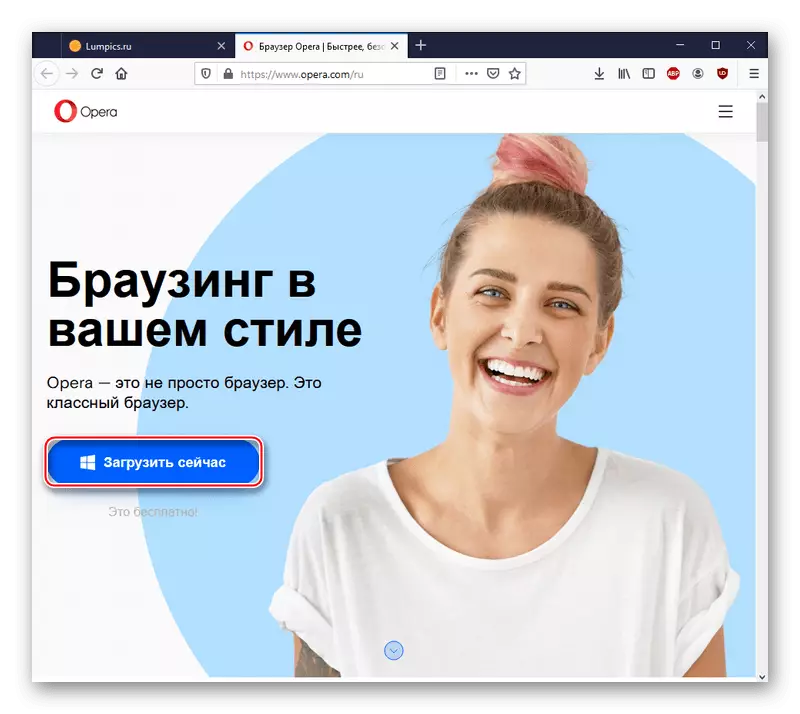
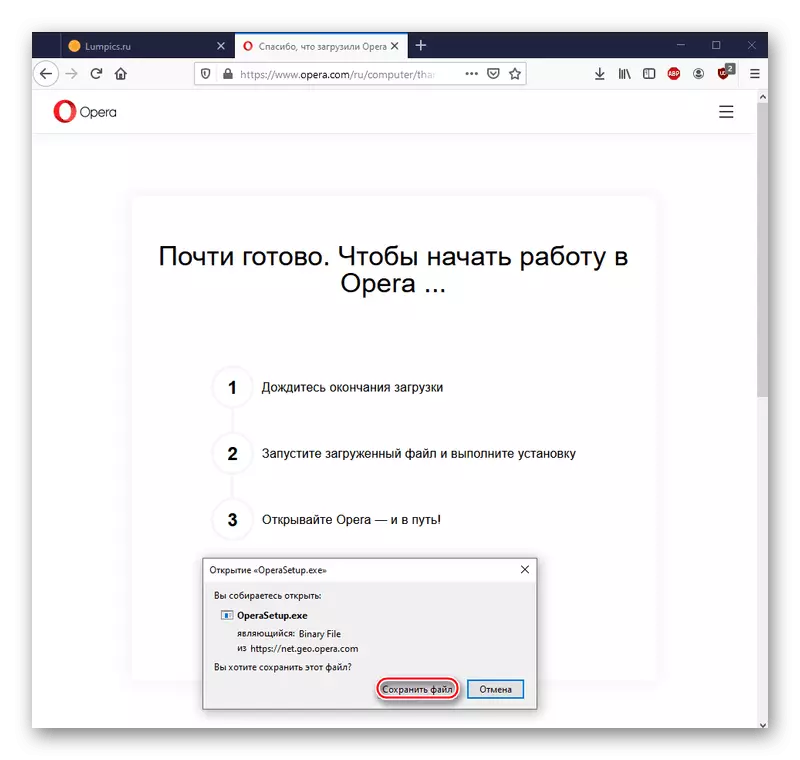
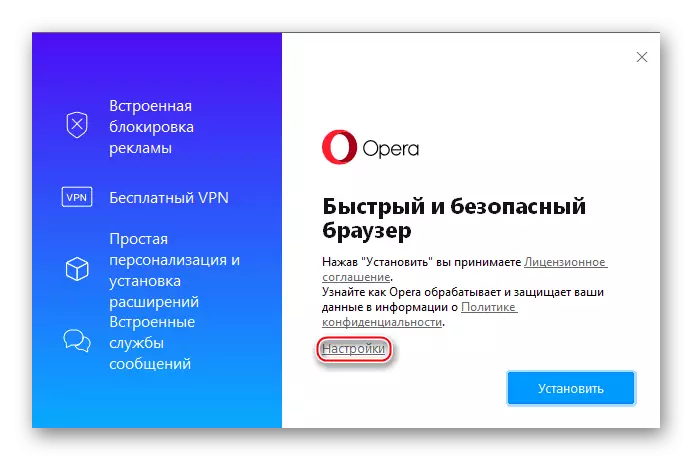

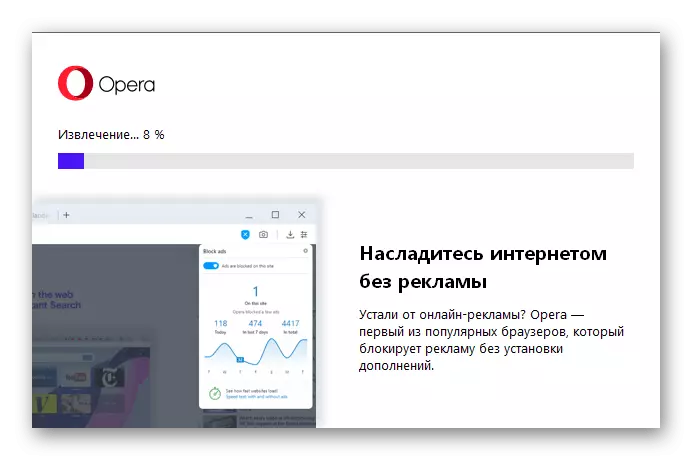
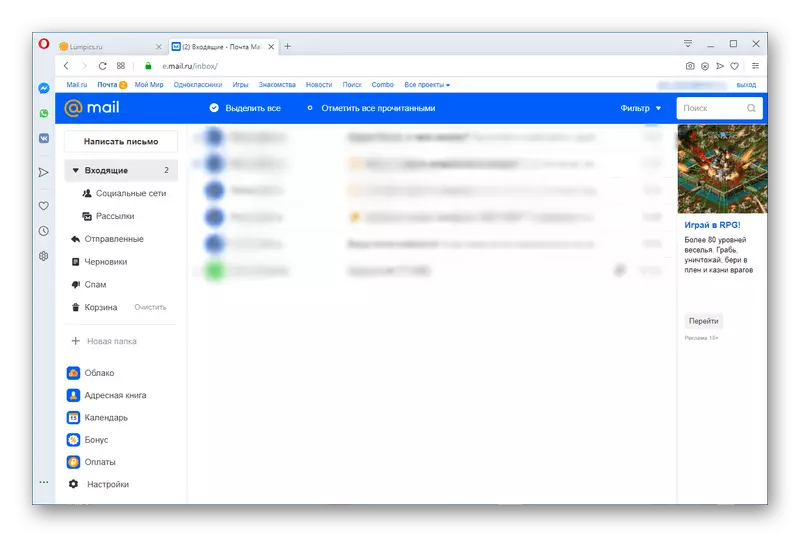
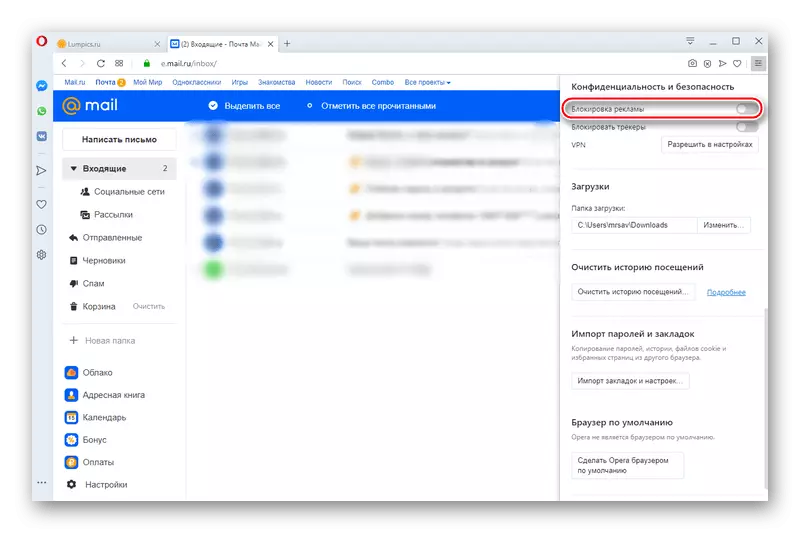
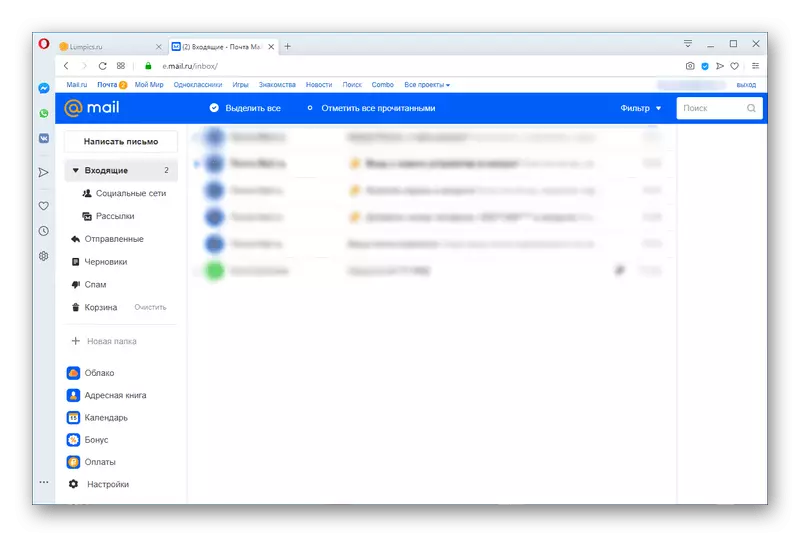
Għalhekk, l-opra tidher browser tajjeb b'sistema ta 'protezzjoni ta' reklamar mibnija. Pretty qawwija biex jittrattaw anki l-reklami mmirati mill mail.ru.
Nota: Opera u Adguard ma jneħħux assolutament ir-reklami kollha bħala UBlock. Huma jistgħu jiżolqu jekk l-iżviluppaturi apposta ppruvaw jidħlu f'riżorsa tal-internet tagħhom. Pereżempju, ir-reklamar tal-browser u s-servizzi tal-marka minn Mail.ru mhux dejjem jista 'jkun imblukkat bl-aħħar żewġ modi. Madankollu, blokki standard ad mhux se jibqgħu jiddisturbaw inti, kif intwera fuq l-eżempju taż-żona mail.ru.
Issa taf li tista 'tneħħi r-reklamar fil-posta postali mail blokka mibnija.
Ara ukoll:
Kif tneħħi r-reklamar minn kompjuter
It-tneħħija tar-reklamar fil-browsers
